Rumah >Tutorial perisian >Perisian Pejabat >Bagaimana untuk mencari data pendua dalam Excel
Bagaimana untuk mencari data pendua dalam Excel
- PHPzke hadapan
- 2024-04-17 23:00:38556semak imbas
Untuk lembaran kerja Excel yang berurusan dengan jumlah data yang besar, mencari data pendua adalah penting dan membantu mengenal pasti ketidakkonsistenan, ralat atau data yang memerlukan analisis lanjut. Editor PHP Xigua akan membawa anda melalui kaedah yang berbeza untuk mencari data pendua dalam Excel supaya anda boleh mengurus dan membersihkan data anda dengan mudah dan cekap. Teruskan membaca untuk mendapatkan butiran lanjut di bawah untuk menguasai petua praktikal ini untuk meningkatkan kemahiran pengurusan data Excel anda.
Ambil jadual di bawah sebagai contoh Anda perlu mencari data dalam Jadual 1 dalam Jadual 2.

Salin lajur Jadual 1. Jika ia adalah buku kerja yang berbeza, salin ke Jadual 2 dan tekan CTRL+tanda tambah untuk memasukkannya di sebelahnya.

Pilih dua lajur data ini dan pilih [Pemformatan Bersyarat] - [Peraturan Sel Serlahkan] - [Nilai Pendua] pada tab Laman Utama.
Dalam menu timbul, klik OK dan pendua akan ditemui!
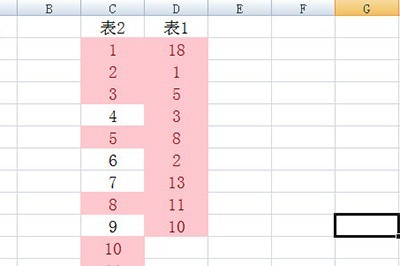
Jika anda ingin memilih data ini secara individu, klik [Tab Data] - [Padam Pendua], dan semua data akan ditapis keluar.

Atas ialah kandungan terperinci Bagaimana untuk mencari data pendua dalam Excel. Untuk maklumat lanjut, sila ikut artikel berkaitan lain di laman web China PHP!
Artikel berkaitan
Lihat lagi- Penjelasan terperinci tentang cara membuka dan membaca fail CSV
- Langkah dan langkah berjaga-jaga untuk membuka dan memproses fail format CSV
- Kaedah dan petua untuk membuka fail CSV: Sesuai untuk pelbagai perisian
- Panduan ringkas untuk manipulasi fail CSV
- Belajar untuk membuka dan menggunakan fail CSV dengan betul

